Údar:
Mark Sanchez
Dáta An Chruthaithe:
5 Eanáir 2021
An Dáta Nuashonraithe:
1 Iúil 2024
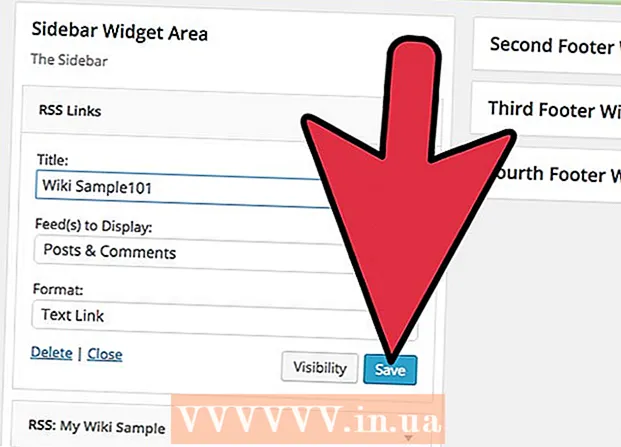
Ábhar
- Céimeanna
- Modh 1 de 2: Beathú RSS Seachtrach a Chur le do Bhlag WordPress
- Modh 2 de 2: Cruthaigh Nasc RSS le Do Bhlag WordPress
Is bogearraí blagála móréilimh é WordPress. Tá sé ar fáil trí bhlag óstáilte ag WordPress.com, nó is féidir é a íoslódáil le haghaidh suíomhanna Gréasáin príobháideacha trí WordPress.org. Cuidíonn teimpléid WordPress le húsáideoirí ceangal le suíomhanna meán sóisialta eile trí ghrianghraif, naisc, fothaí agus breiseáin. Cuimsíonn bogearraí WordPress giuirléid a ligeann duit fotha RSS a chur leis (giorrúchán d’fhocail Bhéarla Sindeacáitiú an-simplí nó sindeacáitiú an-simplí) ó shuíomh nó líonra sóisialta eile chuig do bhlag. Foilsíonn RSS an stádas is déanaí nó na nuashonruithe blag ó shuíomh amháin go suíomh eile i bhformáid chaighdeánaithe. Múinfidh an t-alt seo duit conas RSS a chur le do bhlag WordPress.
Céimeanna
Modh 1 de 2: Beathú RSS Seachtrach a Chur le do Bhlag WordPress
 1 Oscail fuinneog brabhsálaí ar do ríomhaire. Téigh go dtí an suíomh ónar mhaith leat an fotha nuachta a chur ar do bhlag WordPress. Mar shampla, más mian leat fotha Tumblr a bheith agat ar do bhlag WordPress, ní mór duit a bheith logáilte isteach i do chuntas Tumblr.
1 Oscail fuinneog brabhsálaí ar do ríomhaire. Téigh go dtí an suíomh ónar mhaith leat an fotha nuachta a chur ar do bhlag WordPress. Mar shampla, más mian leat fotha Tumblr a bheith agat ar do bhlag WordPress, ní mór duit a bheith logáilte isteach i do chuntas Tumblr.  2 Cóipeáil an URL ar leathanach baile do shuíomh Gréasáin.
2 Cóipeáil an URL ar leathanach baile do shuíomh Gréasáin. 3Add "/ rss /" ag deireadh an URL cóipeáilte. Seo do sheoladh RSS. Mar shampla, má tugadh "Ranganna teagaisc ríomhaireachta" ar do bhlag Tumblr, ansin d’fhéadfadh go mbeadh do sheoladh RSS "http://computertutorialsexample.tumblr.com/rss/"
3Add "/ rss /" ag deireadh an URL cóipeáilte. Seo do sheoladh RSS. Mar shampla, má tugadh "Ranganna teagaisc ríomhaireachta" ar do bhlag Tumblr, ansin d’fhéadfadh go mbeadh do sheoladh RSS "http://computertutorialsexample.tumblr.com/rss/"  4 Oscail cluaisín eile i bhfuinneog do bhrabhsálaí Idirlín. Logáil isteach i do chuntas blag WordPress.
4 Oscail cluaisín eile i bhfuinneog do bhrabhsálaí Idirlín. Logáil isteach i do chuntas blag WordPress. - Mura bhfuil blag WordPress agat, téigh go leathanach baile WordPress agus cliceáil ar an gcnaipe oráiste a deir "Get Started Here". Tabharfar treoir duit tríd an bpróiseas clárúcháin.
 5 Cliceáil ar d’ainm nó ar do phróifíl ar thaobh na láimhe deise den bharra uirlisí ag barr an leathanaigh.
5 Cliceáil ar d’ainm nó ar do phróifíl ar thaobh na láimhe deise den bharra uirlisí ag barr an leathanaigh. 6 Scrollaigh síos do phainéal WordPress. Is liosta ingearach é do phainéal ar thaobh na láimhe clé den leathanach.
6 Scrollaigh síos do phainéal WordPress. Is liosta ingearach é do phainéal ar thaobh na láimhe clé den leathanach.  7 Faigh an cluaisín "Dealramh". Ba cheart go mbeadh roinnt roghanna ann faoin mír "Dealramh". Mura bhfeiceann tú aon roghanna eile, cliceáil ar an tsaighead sa chluaisín Dealramh.
7 Faigh an cluaisín "Dealramh". Ba cheart go mbeadh roinnt roghanna ann faoin mír "Dealramh". Mura bhfeiceann tú aon roghanna eile, cliceáil ar an tsaighead sa chluaisín Dealramh.  8 Cliceáil ar "Giuirléidí" sa roghchlár Dealramh.
8 Cliceáil ar "Giuirléidí" sa roghchlár Dealramh. 9 Faigh giuirléid WordPress RSS sa liosta ag an mbarr nó ar liosta na ngiuirléidí neamhghníomhacha gar do bhun na fuinneoige.
9 Faigh giuirléid WordPress RSS sa liosta ag an mbarr nó ar liosta na ngiuirléidí neamhghníomhacha gar do bhun na fuinneoige. 10 Cliceáil agus tarraing go mall an réimse RSS chuig an mBarra Taobh ag barr na láimhe deise den leathanach. Mura dtarraingíonn tú go mall é, ní fhéadfaidh do bhrabhsálaí scrolláil go dtí an taobh barr ar dheis de do leathanach brabhsálaí.
10 Cliceáil agus tarraing go mall an réimse RSS chuig an mBarra Taobh ag barr na láimhe deise den leathanach. Mura dtarraingíonn tú go mall é, ní fhéadfaidh do bhrabhsálaí scrolláil go dtí an taobh barr ar dheis de do leathanach brabhsálaí.  11 Cuir isteach do sheoladh beatha RSS sa bhosca RSS nua leis an téacs "Iontráil URL beatha RSS anseo". Iontráil ainm do chainéil Tumblr. Sonraigh cé mhéad post is mian leat a thaispeáint más mian leat ábhar a thaispeáint - údar nó nasc. Cliceáil ar an gcnaipe Sábháil.
11 Cuir isteach do sheoladh beatha RSS sa bhosca RSS nua leis an téacs "Iontráil URL beatha RSS anseo". Iontráil ainm do chainéil Tumblr. Sonraigh cé mhéad post is mian leat a thaispeáint más mian leat ábhar a thaispeáint - údar nó nasc. Cliceáil ar an gcnaipe Sábháil.  12 Téigh chuig do bhlag chun féachaint ar do bheatha nua RSS WordPress.
12 Téigh chuig do bhlag chun féachaint ar do bheatha nua RSS WordPress.
Modh 2 de 2: Cruthaigh Nasc RSS le Do Bhlag WordPress
 1 Cliceáil arís ar "Giuirléidí" sa roghchlár Dealramh.
1 Cliceáil arís ar "Giuirléidí" sa roghchlár Dealramh. 2 Faigh an ghiuirléid WordPress "Naisc RSS" i liosta na ngiuirléidí.
2 Faigh an ghiuirléid WordPress "Naisc RSS" i liosta na ngiuirléidí. 3 Cliceáil agus tarraing naisc RSS chuig an mBarra Taobh ag barr na láimhe deise den leathanach.
3 Cliceáil agus tarraing naisc RSS chuig an mBarra Taobh ag barr na láimhe deise den leathanach. 4 Ainmnigh do bheatha RSS.
4 Ainmnigh do bheatha RSS. 5 Roghnaigh an bhfuil tú ag iarraidh poist, tráchtanna, nó postanna agus tráchtanna a thaispeáint i do bheatha RSS.
5 Roghnaigh an bhfuil tú ag iarraidh poist, tráchtanna, nó postanna agus tráchtanna a thaispeáint i do bheatha RSS. 6 Roghnaigh formáid do do RSS. Is féidir é a bheith ina nasc téacs, nasc íomhá, nó nasc téacs agus íomhá.
6 Roghnaigh formáid do do RSS. Is féidir é a bheith ina nasc téacs, nasc íomhá, nó nasc téacs agus íomhá.  7 Cliceáil ar an gcnaipe Sábháil agus fill ar ais chuig do bhlag chun do bheatha RSS a fheiceáil. Leis an ngné seo, is féidir le síntiúsóirí coinneáil suas leis an méid atá á dhéanamh agat agus na teachtaireachtaí ar mhaith leo a léamh a roghnú.
7 Cliceáil ar an gcnaipe Sábháil agus fill ar ais chuig do bhlag chun do bheatha RSS a fheiceáil. Leis an ngné seo, is féidir le síntiúsóirí coinneáil suas leis an méid atá á dhéanamh agat agus na teachtaireachtaí ar mhaith leo a léamh a roghnú.



